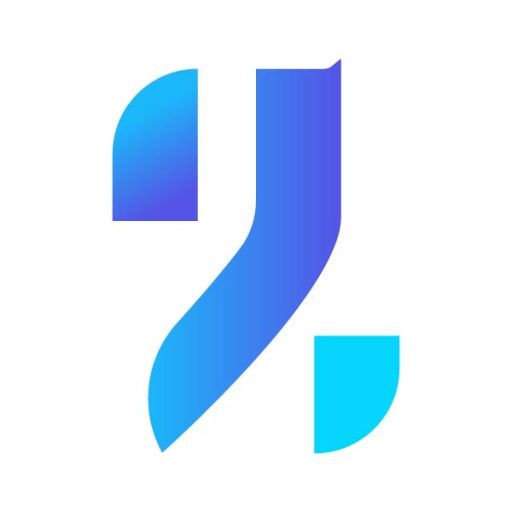易兴视频格式转换操作手册
- 未分类
- 2024-09-05
- 319热度
- 0评论
一、软件概述
本视频格式转换软件是一款功能全面的视频处理工具,旨在帮助用户轻松实现视频格式的转换、音频提取、视频压缩、视频合并、角度调整、视频调速以及ID3标签编辑等多种功能。软件支持多种视频格式的输出,并特别优化以适应不同设备和自媒体平台的需求。
二、主要功能及操作指南
1. 格式转换
功能描述:将视频文件从一种格式转换为另一种格式,支持多种输出格式和设备兼容性。
操作步骤:
2.1.1打开软件,选择“格式转换”功能。
2.1.2点击“添加文件”按钮,选择需要转换的视频文件。
2.1.3在“输出格式”区域选择目标格式,如MP4、AVI等。软件还提供“设备”和“自媒体平台”选项,可根据目标设备或平台选择最合适的格式。
2.1.4点击“全部导出”按钮,等待转换完成。
2.1.5转换完成后,在输出目录查看转换后的视频文件。
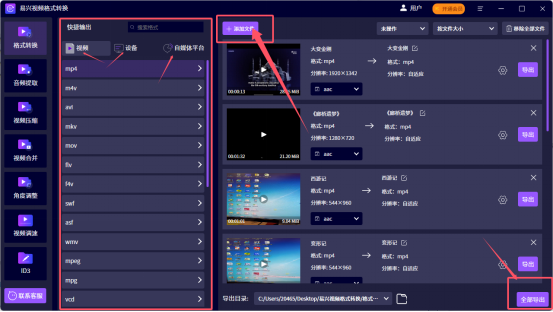
2. 音频提取
功能描述:从视频文件中提取音频,支持多种音频格式输出。
操作步骤:
2.2.1选择“音频提取”功能。
2.2.2点击“添加文件”上传视频文件。
2.2.3在“输出格式”处选择需要的音频格式,如MP3、WAV等。
2.2.4点击“全部提取”按钮,等待提取完成。
2.2.5提取完成后,在指定目录查看音频文件。
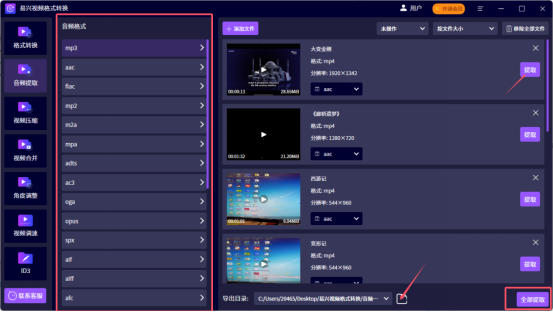
3. 视频压缩
功能描述:减小视频文件大小,同时尽量保持视频质量。
操作步骤:
2.3.1进入“视频压缩”功能界面。
2.3.2点击“添加文件”或“添加文件夹”批量导入视频文件。
2.3.3设置压缩方式。
2.3.4点击“全部压缩”按钮,等待压缩完成。
2.3.5压缩完成后,在输出目录查看压缩后的视频文件。

4. 视频合并
功能描述:将多个视频文件合并为一个文件。
操作步骤:
2.4.1选择“视频合并”功能。
2.4.2通过“添加文件”或直接拖拽的方式将需要合并的视频添加到软件中。
2.4.3调整视频文件的顺序(如有需要)。
2.4.4设置输出文件的格式和保存路径。
2.4.5点击“全部合并”按钮,等待合并完成。
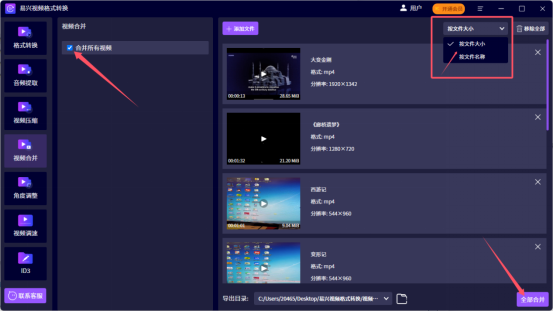
5. 角度调整
功能描述:调整视频的角度,如向左向右旋转90度、垂直翻转等。
操作步骤:
2.5.1选择“角度调整”功能。
2.5.2上传需要调整角度的视频文件。
2.5.3在旋转或编辑界面选择相应的角度调整选项,如“水平翻转”、“左右翻转”或“垂直翻转”。
2.5.4点击“全部导出”或“导出”按钮,完成角度调整。
2.5.5选择输出目录并保存调整后的视频文件。
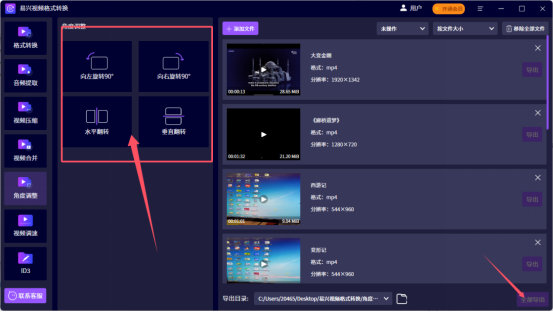
6. 视频调速
功能描述:调整视频播放速度,实现快放或慢放效果。
操作步骤:
2.6.1进入“视频调速”功能界面。
2.6.2添加需要调整速度的视频文件。
2.6.3在播放速度调整选项中,选择所需的倍数(如1.5倍速、0.5倍速等)。
2.6.4点击“全部导出”或“导出”按钮,完成速度调整。
2.6.5输出并保存调整后的视频文件。
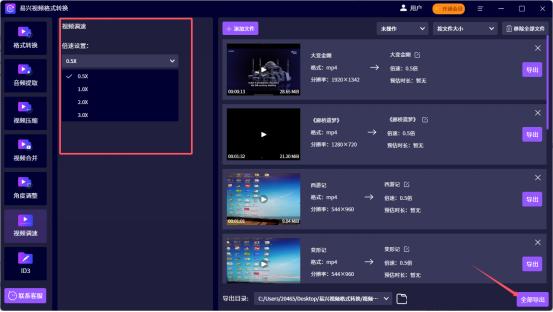
7. ID3标签编辑(针对音频文件)
功能描述:为音频文件添加或编辑ID3标签信息,如标题、艺术家、专辑等。
操作步骤(注:部分软件可能不直接支持ID3编辑,此处为一般操作说明):
2.7.1导入音频文件到支持ID3编辑的软件中。
2.7.2找到ID3标签编辑功能区域。
2.7.3输入或修改音频文件的ID3标签信息。
2.7.4点击“全部导出”或“导出”按钮,完成ID3标签的编辑。
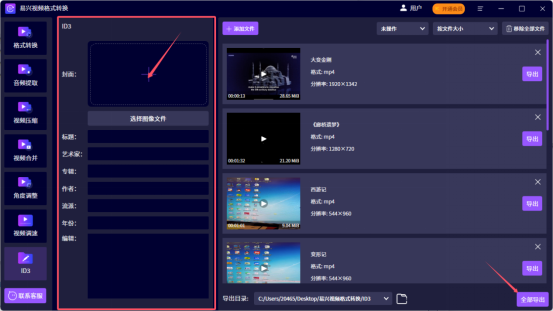
三、注意事项
3.1在进行视频处理前,请确保已备份原始视频文件以防数据丢失。
3.2根据不同设备和自媒体平台的要求选择合适的输出格式和参数。
3.3软件使用过程中如遇问题,可参考软件内置的帮助文档或联系客服支持。
本操作手册旨在为用户提供视频格式转换软件的基本操作指导,具体功能和操作界面可能因软件版本不同而有所差异。请用户根据实际情况灵活操作。